¿Cómo puedo actualizar el firmware de mi amplificador de alcance (nuevo logotipo)?
Puede descargar el archivo de firmware más reciente del Centro de descargas y actualizar el firmware a la última versión.
Nota:
- Asegúrese de que el archivo de firmware más reciente coincida con la versión de hardware (como se muestra en la sección de descarga de la página de soporte).
- Asegúrese de tener una conexión estable entre el extensor y su computadora. NO se recomienda actualizar el firmware de forma inalámbrica.
- Haga una copia de seguridad (Backup) de la configuración de su extensor.
- NO apague el extensor de rango durante la actualización del firmware.
Siga los pasos a continuación, aquí se toma RE305 como demostración:

Inicie sesión en la página de administración web del extensor de rango. Si no sabe cómo hacerlo, consulte ¿Cómo iniciar sesión en la página de administración web del amplificador de alcance?
Si no desea perder la configuración existente, puede hacer una copia de seguridad del archivo de configuración y restaurar el extensor a la configuración anterior del archivo de copia de seguridad cuando sea necesario.
Para hacer una copia de seguridad (Backup) de los ajustes de configuración:
1.Vaya a Configuración/ Settings> Herramientas del sistema/ System Tools> Copia de seguridad y restauración/ Backup & Restore.
2. Click Backup/Copia de seguridad para guardar una copia de la configuración actual en su computadora local. Un archivo ".bin" de la configuración actual se almacenará en su computadora.

Para actualizar el firmware:
1. Vaya a Configuración/ Settings >> Herramientas del sistema/ System Tools >> Actualización de firmware/ Firmware Upgrade..
2. Haga clic en Examinar/ Browse para ubicar el nuevo archivo de firmware descargado y luego haga clic en Actualizar/ Upgrade..

Paso 3
Haga clic en el botón Actualizar. El dispositivo se reiniciará automáticamente una vez finalizada la actualización.Espere unos minutos para la actualización y reinicio/ reboot..
Paso 4
Haga clic en Estado o mire en la parte inferior de la página en la barra celeste y verifique que el firmware del Extensor de Rango se haya actualizado.

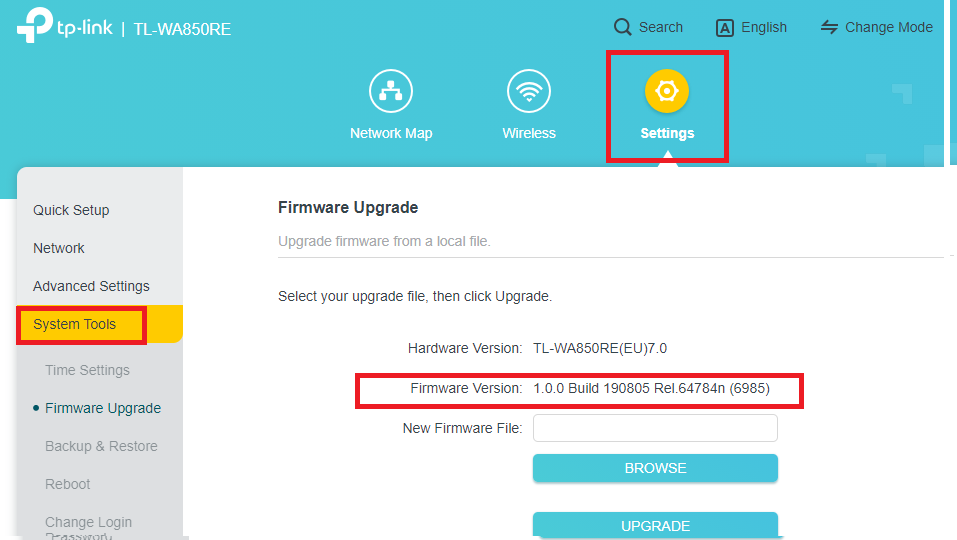
Para restaurar los ajustes de configuración:
1. Vaya a Configuración> Herramientas del sistema> Backup/Copia de seguridad & Restore/ Restauración.
2. Haga clic en Examinar/ Browse para ubicar el archivo de configuración de respaldo almacenado en su computadora y haga clic en Restore/Restauración.

3. Espere unos minutos para la restauración y reinicie.
Nota: Durante el proceso de restauración, no apague ni reinicie el extensor de rango.
Para conocer más detalles de cada función y configuración, vaya al Centro de descargas para descargar el manual de su producto.
¿Es útil esta pregunta frecuente?
Sus comentarios nos ayudan a mejorar este sitio.